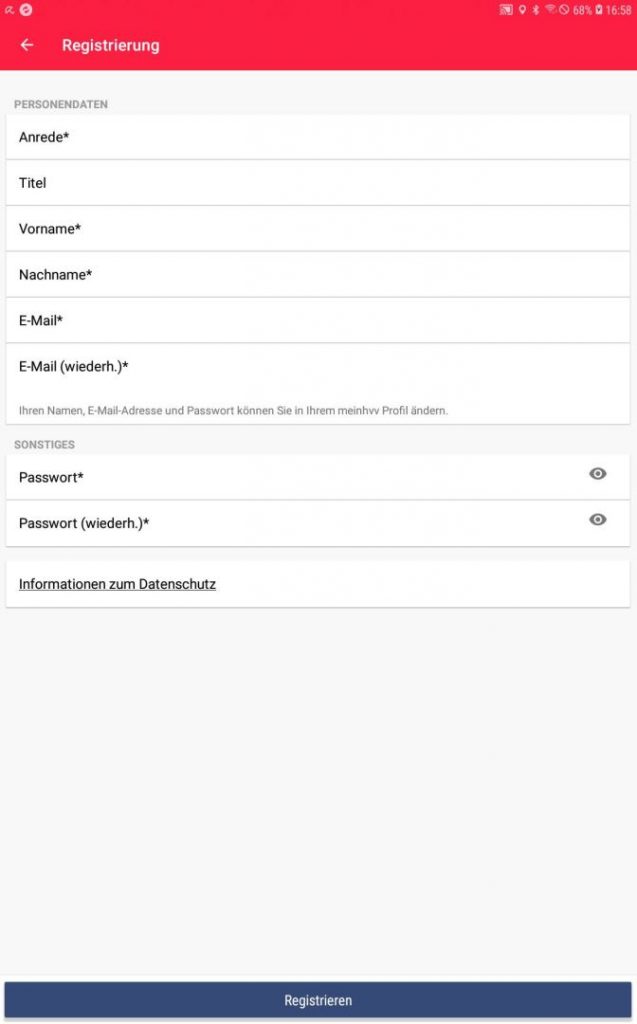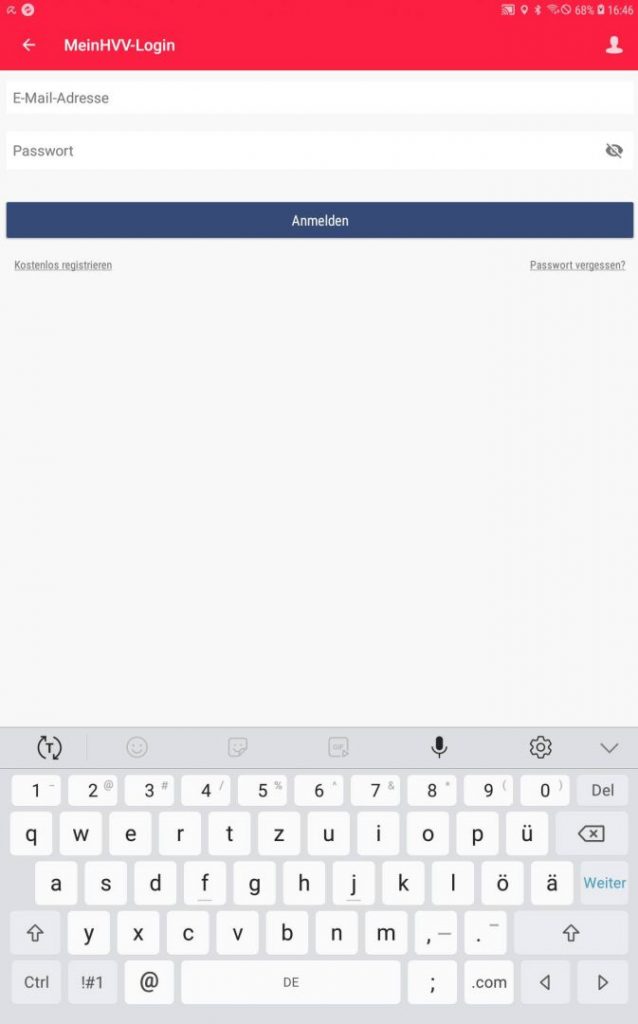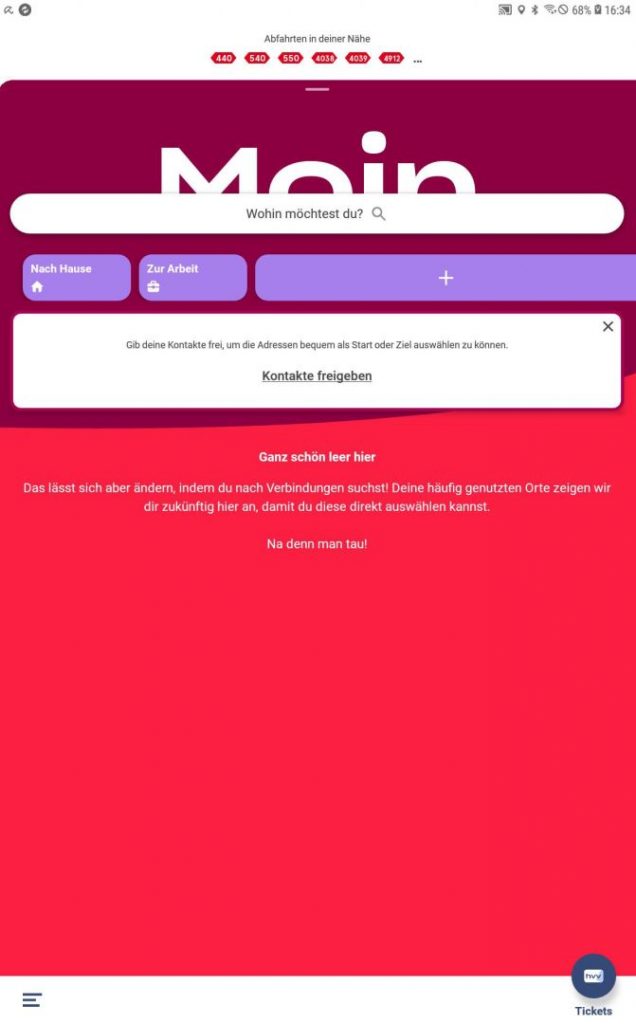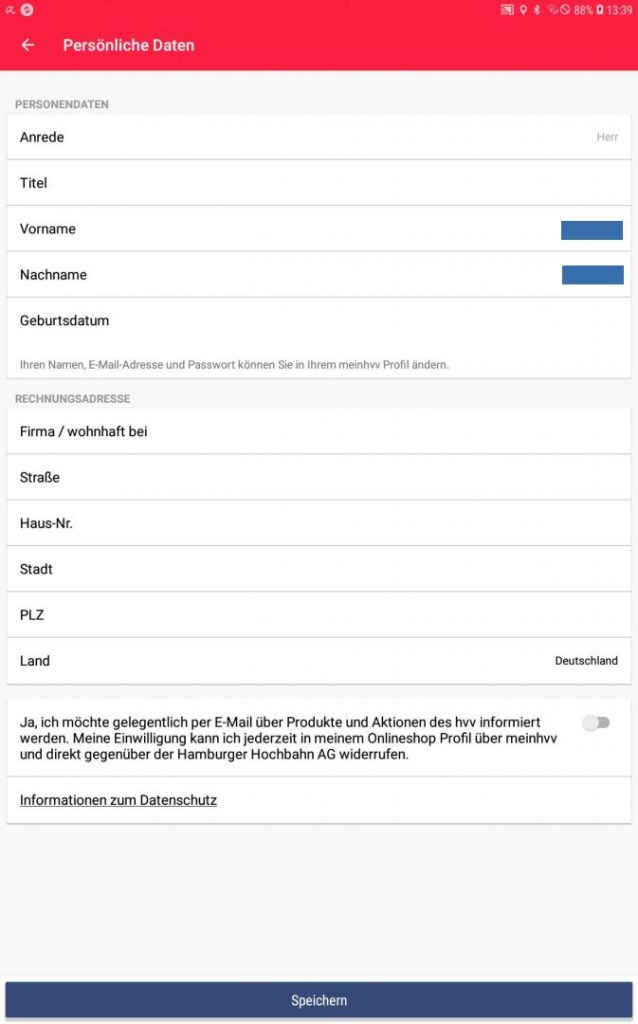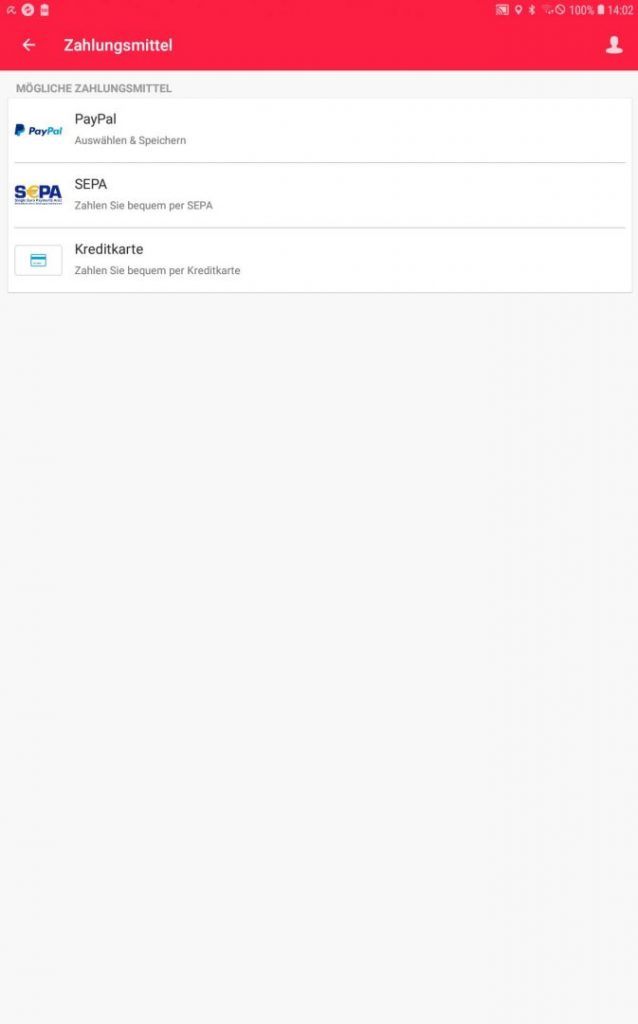Hier wird das Anlegen eines Kontos in der HVV App gezeigt.
Wenn man mit der HVV App nicht nur Fahrplanauskünfte haben will, sondern auch Fahrkarten kaufen will, braucht man ein Konto beim HVV. Für die HVV App ist es dasselbe Konto wie für den Fahrkartenkauf am Computer also meinhvv. Wer also schon so ein Konto hat, braucht hier nicht weiterzulesen, sondern kann gleich zur Beschreibung des Fahrkartenkaufs gehen.
Anlegen eines Kontos in der HVV App
Nach dem Start der App tippt man auf das Burgermenu (drei waagerechte Striche) ganz unten links und dann unter Anmelden auf Kostenlos registrieren.
Hier gibt man Anrede, Name, Vorname und eine E-Mail-Adresse (2x) ein. Die E-Mail-Adresse darf kein Phantasiename sein, sondern muss eine Adresse sein, auf die man Zugriff hat. Außerdem denkt man sich ein Passwort aus, gibt es (2x) ein und notiert es sich.
Anschließend tippt man unten auf Registrieren.
Man bekommt dann an die E-Mail-Adresse, die man angegeben hat, eine Mail geschickt. Damit wird sichergestellt, dass die Adresse existiert und dass man darauf Zugriff hat. In der Mail ist ein Link, den man aufrufen muss.
Bei myhvv anmelden
Profildaten vervollständigen
Die Daten, die man eben bei der Einrichtung des Kontos angegeben hat, sind nun schon da und können nicht geändert werden. Zusätzlich füllt man nun die Felder für Adresse und Geburtstag aus. Dazu tippt man auf die entsprechenden Felder. Den Schalter für Produkte und Informationen (unten rechts) kann man nach Belieben ein- oder ausschalten. Anschließend klickt man auf Speichern. Man kommt dann wieder in das vorige Bild
Zahlungsmittel hinzufügen
Um Fahrkarten kaufen zu können muss man noch mindestens ein Zahlungsmittel hinterlegen. Dazu klickt man unter Persönliche Daten auf Zahlungsmittel und gelangt in dieses Bild.
Hier hat man hat dann die Auswahl zwischen Zahlung per PayPal, SEPA-Bankeinzug, und Kreditkarte. Wenn man PayPal wählt, muss man sich anschließend einmal mit seiner PayPal-Kennung und Passwort bei PayPal anmelden. In den beiden anderen Fällen muss man die entsprechenden Daten wie Kreditkartennummer oder IBAN eingeben.
Durch mehrfaches Tippen auf den Pfeil oben links gelangt man wieder in das Grundbild der App.
Damit ist die Registrierung erledigt und man kann in der App arbeiten.
Zum Kauf von Fahrkarten hier weiterlesen.